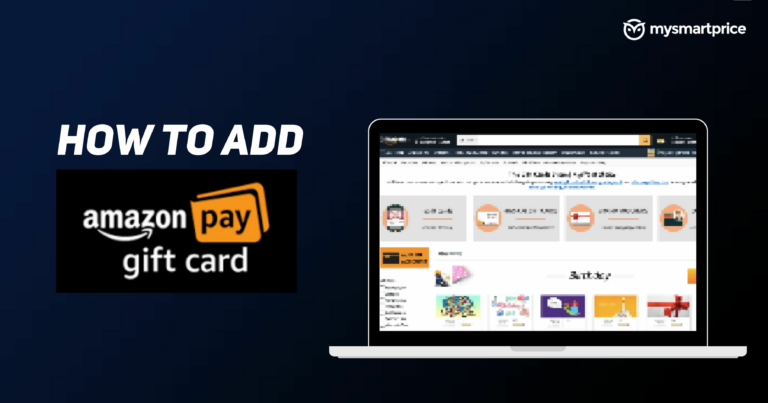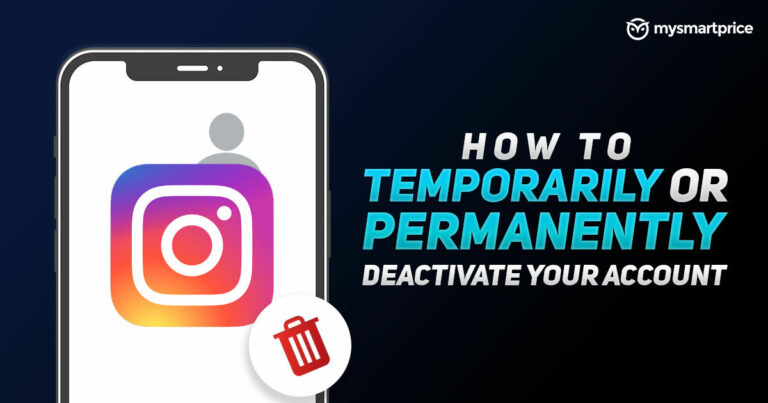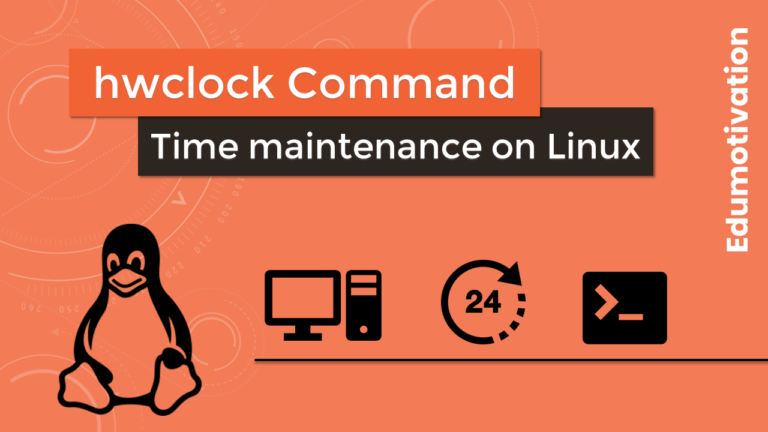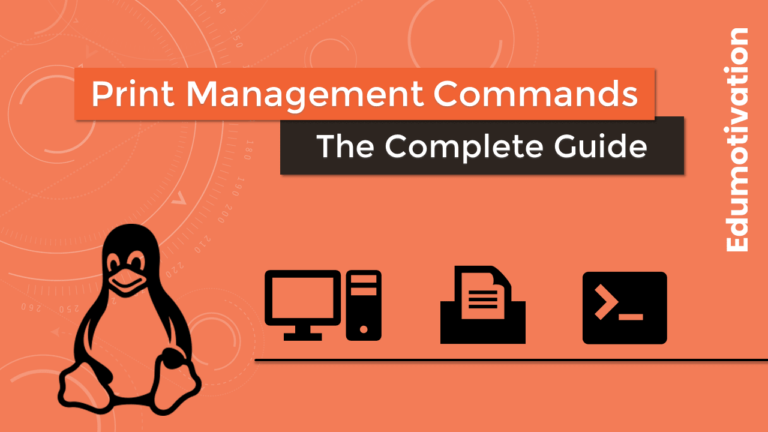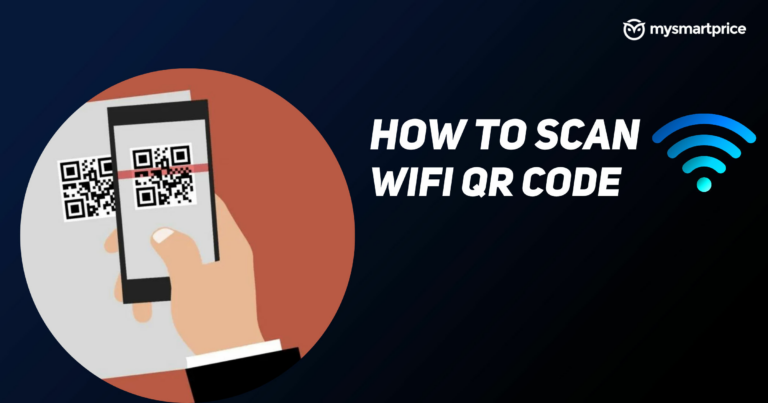Как установить Showfoto на Ubuntu 20.04 — редактор изображений для Linux
Показать фото это быстрый редактор изображений с открытым исходным кодом и мощными инструментами редактирования изображений. Вы можете использовать его для просмотра своих фотографий и их улучшения. Он абсолютно бесплатный и поставляется со всеми стандартными функциями редактирования фотографий, такими как преобразование, фильтрация, добавление эффектов, редактирование метаданных и многое другое.
Showfoto — это автономный редактор изображений дигикам проект. Он легкий и не многофункциональный, хотя это хорошее программное обеспечение для редактирования изображений, которое не требует запуска другого программного обеспечения.
Showfoto использует ряд библиотек и пакетов поддержки для загрузки и сохранения форматов изображений. Это приложение поддерживает различные форматы изображений, такие как JPEG, PNG, TIFF и т. д.
Это приложение поддерживает только загрузку изображений RAW, опираясь на библиотеку Libraw, которая включена в ядро Showfoto и поддерживает более 800 форматов файлов RAW, таких как CRW, NEF, ORF, RAF и т. д.
Ключевые особенности ShowFoto
- Бесплатный и с открытым исходным кодом
- Легкий
- Позволяет редактировать метаданные, такие как теги, даты, геотеги, рейтинги, подписи и т. д.
- Поддерживает различные форматы изображений, такие как JPEG, PNG, TIFF.
- Showfoto поддерживает 800 форматов файлов изображений RAW.
Установка Showfoto из репозитория Ubuntu apt
Showfoto включено в Ubuntu 20.04. Следуйте пошаговой инструкции по установке приложения.
Шаг 1
Введите следующую команду, чтобы обновить подходящие источники.
$ sudo apt updateШаг 2
Теперь выполните эту команду, чтобы установить пакет Showfoto.
$ sudo apt install showfotoС помощью && вы можете написать обе команды в одной строке. Что-то вроде этого:
$ sudo apt update && sudo apt install showfotoНа этом этапе вы успешно установили Showfoto в системе Ubuntu 20.04.
Если вам не нравится командная строка, откройте Ubuntu Software, найдите «Показать фото» и установить приложение.

Запуск шоуфото
Showfoto можно запустить из командной строки, набрав showfoto или В строке поиска действий введите «Показать фото» и нажмите на иконку.

Пользовательский интерфейс Showfoto:

Как удалить Showfoto из Ubuntu 20.04
По какой-то причине, если вы хотите удалить Showfoto, введите следующую команду.
$ sudo apt remove showfotoЗаключение
Я надеюсь, что теперь вы хорошо понимаете, как установить Showfoto на Ubuntu 20.04 LTS Focal Fossa.
Если у кого-то есть какие-либо вопросы о том, что мы рассмотрели в этом руководстве, не стесняйтесь задавать их в разделе комментариев ниже, и я сделаю все возможное, чтобы ответить на них.